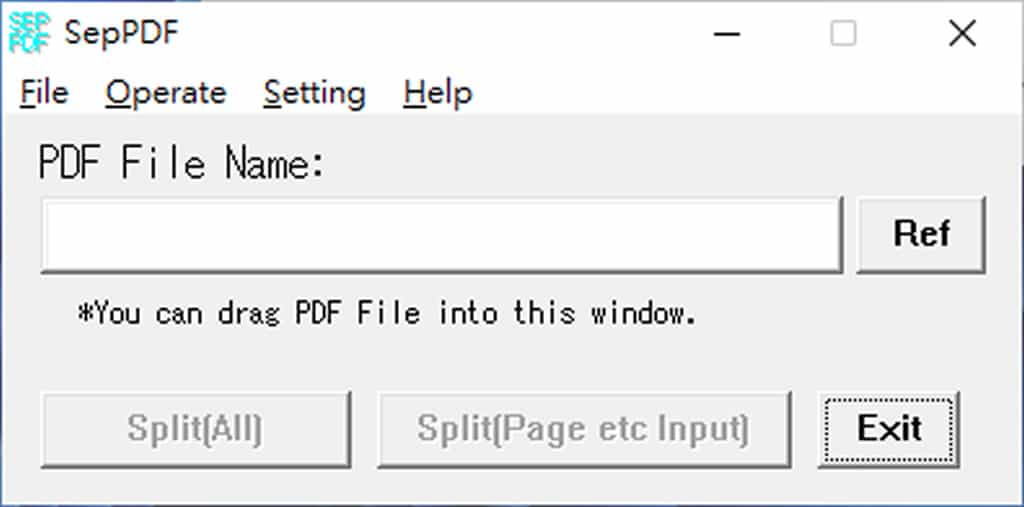
在需要分割 PDF 文件時,一款操作直覺又功能強大的工具至關重要。SepPDF 正是這樣一款優秀的 PDF檔案分割工具,專為協助使用者以最簡單的方式管理 PDF 文件。無論您想將多頁 PDF 檔案分割成每頁單獨的 PDF,或是只提取特定頁數,SepPDF 都能輕鬆滿足需求。使用者只需將PDF檔案「拖放」到SepPDF視窗,或透過 Ref 按鈕瀏覽選取,便能快速開始分割作業。點擊「分割全部」按鈕,可將整份PDF拆分成單頁文件;若僅需特定頁數,則可透過「分割所輸入的頁數」精準操作。此外,SepPDF還支援將每頁細分成 2 至 8 個部分,靈活性極高,對需要大量文件處理的使用者特別有幫助。
除了基本的分割功能外,SepPDF 更貼心地提供了分割範圍設定、儲存目錄自訂,以及分割數量警告等實用功能,大大提升工作流程的順暢度。預設情況下,分割後的檔案會自動儲存在原始位置,也可以依需求指定不同的資料夾。不過,需要注意的是,SepPDF 本身並不提供檔案預覽功能,若有預覽需求可能需搭配其他工具使用。
極簡操作、強大功能,讓PDF分割更有效率
1.請到官網下載最新版本再解壓縮下載的檔案後,滑鼠右鍵點擊「SepPDF.exe」,再點選「開啟」即可執行 SepPDF 應用程式。
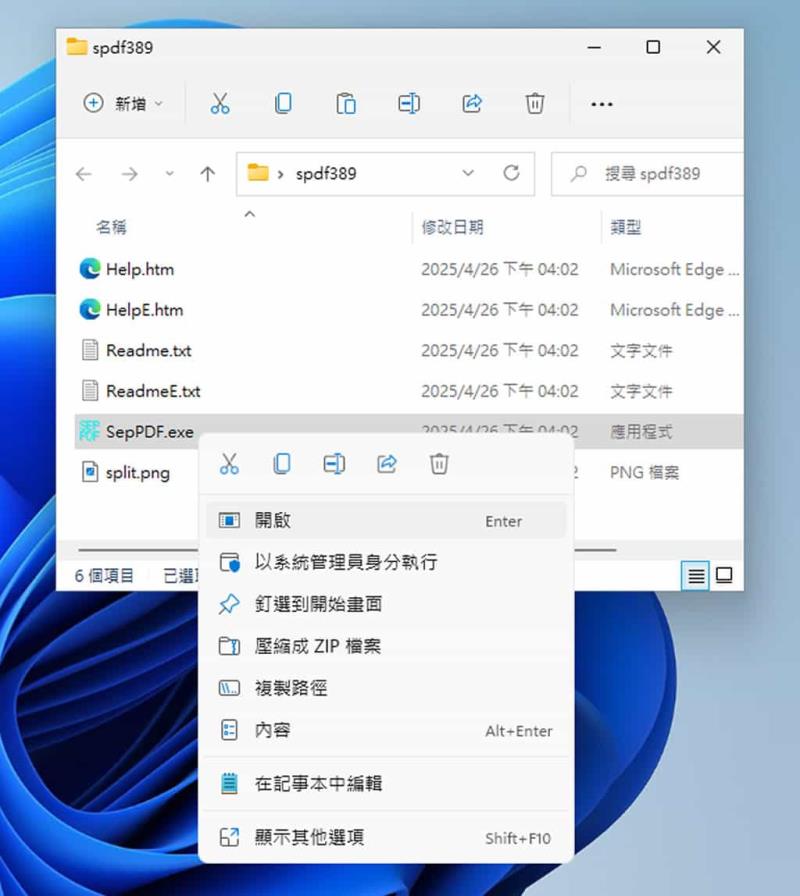
2.開啟後的 SepPDF 應用程式,可以點擊「Ref」來選擇要分割的 PDF 檔案。
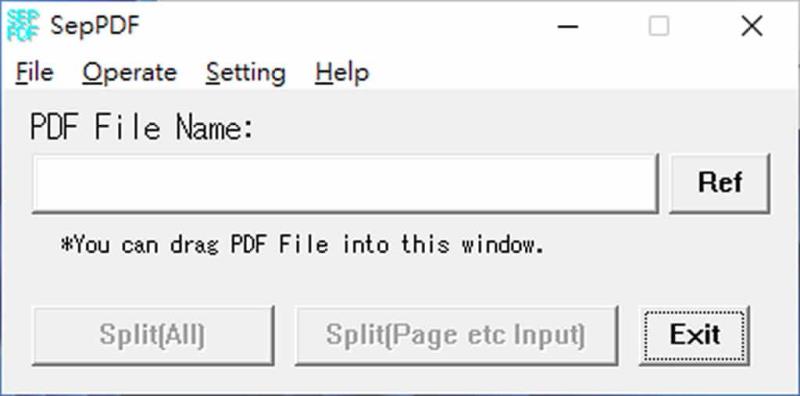
3.檔案加載後,點擊「Split (All)」按鍵即可將每一頁分割成一個 PDF 檔案。如果你想針對其中某幾頁的內容來分割,也可另外點擊「Split (Page etc Input)」按鈕來處理。
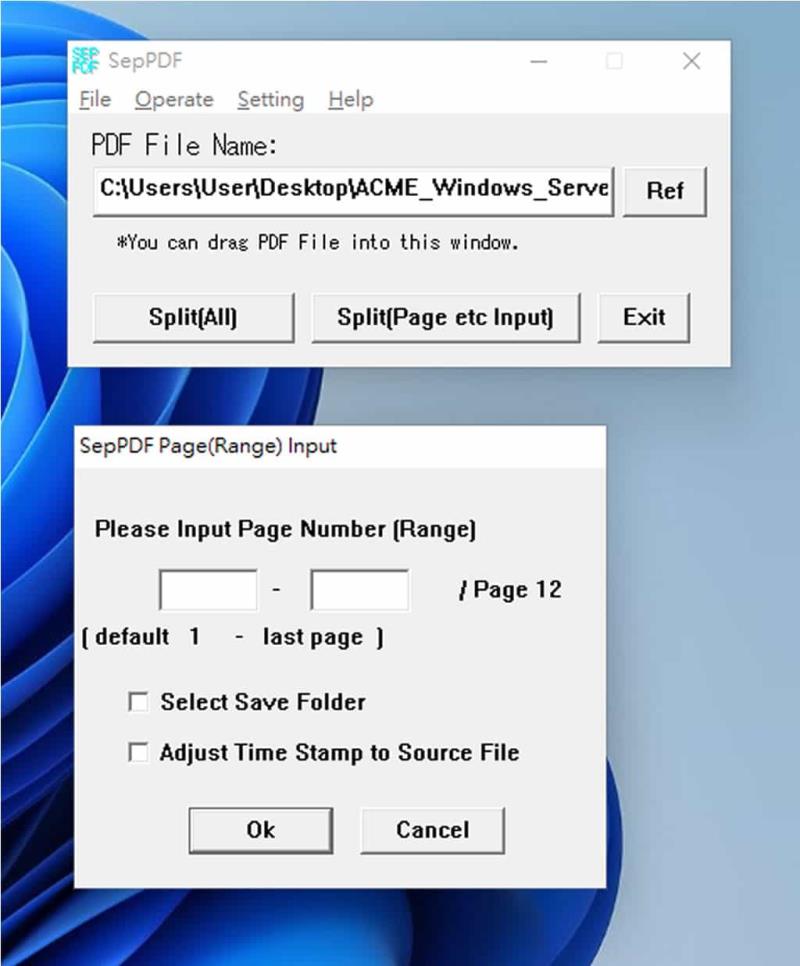
SepPDF 是個可將多頁 PDF 檔案分割成每頁為單獨 PDF 檔案,或僅提取特定頁數內容的免費工具。當然,要分割 PDF 頁面,其實有很多方法可以達成,例如直接利用 Windows 作業系統內建的「Microsoft Print to PDF」功能,透過列印選項設定所需的頁數範圍,也能達到簡單的分割效果。